Als het gaat om first-person shooters voor meerdere spelers, Overwatch is een van de bekendste namen. In het spel strijden twee teams van zes spelers om controlepunten op een kaart. Spelers zijn er dol op vanwege de mix van unieke personages die zich bezighouden met dynamische actie. De graphics zijn uitstekend en de kaarten zijn rijk aan verbluffende details, met dezelfde kwaliteit die je zou verwachten van een typisch Blizzard-spel.
Om verschillende redenen kan het zijn dat u Overwatch naar een andere schijf moet verplaatsen. Dit artikel gaat daarover. We hebben een volledige gids over hoe u Overwatch naar een andere schijf kunt verplaatsen.
Hoe kan ik Overwatch naar een andere schijf verplaatsen??
1. Gebruik een speciale softwareoplossing om Overwatch over te dragen

- Installeer PC MOVER op beide computers.
- Controleer of de nieuwe pc dezelfde Windows-versie heeft als de oude pc of een nieuwe.
- Controleer of de nieuwe pc voldoende schijfruimte heeft voor overdracht.
- Start PC MOVER op uw beide pc's.
- Verbind uw pc's. Als uw computers zich op hetzelfde wifi- of bekabelde netwerk bevinden, zijn ze verbonden.
- Gebruik anders een Laplink Ethernet-kabel of Laplink USB-kabel.
- Zodra de pc's zijn aangesloten, start u de wizard op de oude computer om de nieuwe pc te vinden.
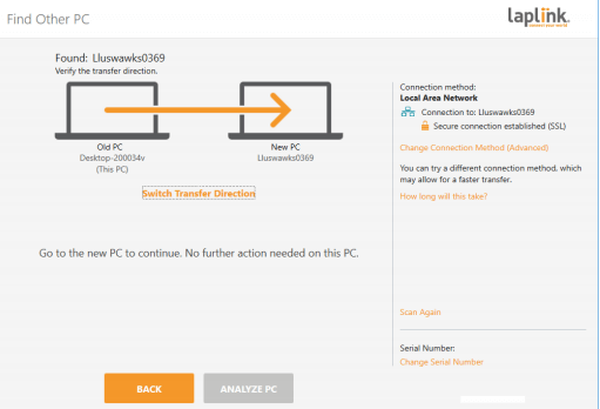
- Klik op de nieuwe pc op Analyseer pc.
- Nadat de analyse is voltooid, kiest u wat u wilt overbrengen. We raden u aan om de optie STANDAARD te kiezen, omdat u hiermee de toepassingen kunt selecteren die u wilt overbrengen.
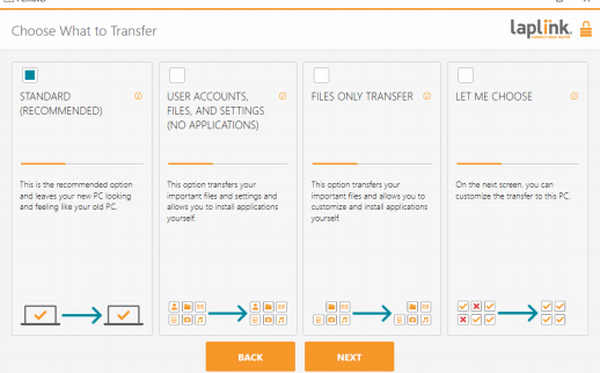
- In Transfer Samenvatting, ga naar Toepassingen en check Battle.net en Overwatch.
- Klik Start de overdracht.
- Wacht tot de overdracht is voltooid.
- Als alles klaar is, start u uw nieuwe pc opnieuw op en kunt u spelen Overwatch erop zonder het opnieuw te hoeven installeren.
Door deze stappen te volgen, kunt u OVERWATCH overzetten naar een nieuwe pc waarbij PC MOVER al het harde werk doet. Het verlost u van de complicatie van het opnieuw installeren van de Blizzard-client en Overwatch. Het bespaart u ook veel tijd die u nu kunt besteden aan het spelen van uw favoriete spellen.
Meer over PC MOVER
Laten we het nog even hebben over PC MOVER. Het verlost u van alle hoofdpijn bij het verhuizen naar een nieuwe pc. Het is de enige software die uw applicaties, bestanden en zelfs gebruikersinstellingen snel en betrouwbaar kan verplaatsen.
U kunt van een pc naar een andere pc gaan of van een oud besturingssysteem naar een nieuwer. Bovendien verloopt het proces automatisch nadat u PC MOVER op beide computers hebt geïnstalleerd. Het is ook handig wanneer u gegevens van een harde schijf op een defecte pc moet extraheren. Of om oude pc-images te herstellen naar nieuwe besturingssystemen.
Applicaties worden op een gebruiksklare manier overgedragen. Op deze manier hoeft u ze niet helemaal opnieuw te installeren. U hebt geen kits of licentienummers nodig die u al lang geleden bent kwijtgeraakt.
Tijdens het verplaatsingsproces kunt u selecteren wat PC MOVER overdraagt. U kunt de applicaties of mappen kiezen die u wilt overbrengen. Er zijn veel PC MOVER-versies beschikbaar.
U kunt een gratis versie vinden in de Microsoft Store die geweldig is voor kleine thuisklussen. We raden echter sterk de professionele versie aan. Het heeft alle functies en biedt gratis hulp bij het vervoer.
PC MOVER ondersteunt USB3.0, dus over snelheid hoeft u zich geen zorgen te maken. Het wordt geleverd met een Ethernet-kabel of een USB-kabel om de bron- en doelcomputers met elkaar te verbinden.
Geloof ons op ons woord en gebruik PC MOVER wanneer u overdrachten tussen computers moet uitvoeren. 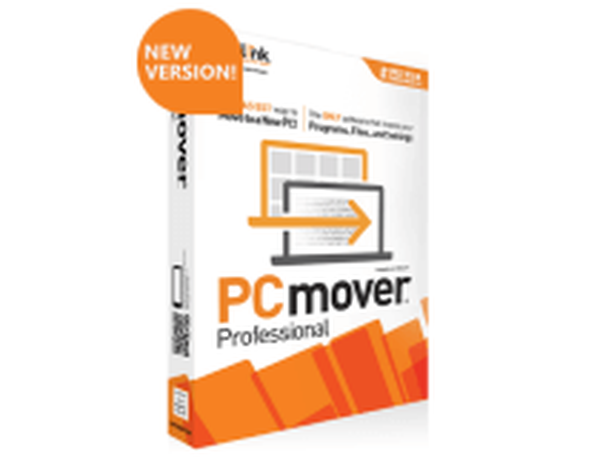
PC MOVER Professional
PC MOVER Professional is de beste keuze voor het verplaatsen van inhoud tussen twee computers. Of u nu uw hele schijf of alleen bestanden of mappen moet verplaatsen, PC MOVER Professional is het beste product dat u kunt kopen. $ 59,95 Profiteer nu!2. Verplaats OVERWATCH naar een ander station door de installatiemap te kopiëren
- Ga naar de locatie waar Overwatch is geïnstalleerd.
- Verplaats de installatiemap naar de nieuwe locatie met Knippen + Plakken.
- Start daarna het Battle.Net-opstartprogramma. Raadpleeg dit artikel als u problemen ondervindt bij het starten van Battle.Net.
- Nu gaat Battle.Net ervan uit dat Overwatch is verwijderd. U moet op de installatieknop klikken.
- Verander de installatiemap naar de nieuwe locatie.
- Wacht een paar minuten tot het proces voorbij is.
Deze oplossing werkt alleen als de nieuwe schijf zich op dezelfde computer bevindt als degene waarop OVERWATCH al is geïnstalleerd.
3. Kloon uw volledige schijf
Gebruik deze enige oplossing alleen in speciale omstandigheden. Bijvoorbeeld wanneer u upgradet van harde schijf naar SSD. Zo kopieer je de inhoud van een hele schijf naar een andere schijf. U heeft echter niet de mogelijkheid om te kiezen wat u wilt kopiëren. Het gaat alles klonen, van het besturingssysteem tot het laatste bestand.
Door deze stappen te volgen en de juiste tools te gebruiken, zou je in staat moeten zijn om je Overwatch-game gemakkelijk van de ene schijf naar de andere over te zetten zonder dat je hem opnieuw hoeft te installeren. In feite kunnen de bovenstaande methoden voor vrijwel elk spel worden gebruikt.
Laat ons weten welke methode u verkiest door een bericht achter te laten in de opmerkingen hieronder.
FAQ: Meer informatie over het verplaatsen van Overwatcht naar een andere schijf.
- Hoe verplaats ik Overwatch naar een andere schijf??
U kunt het verplaatsen met behulp van Laplink's PC MOVER. Of verander de map van het spel in Battle.net.
- Kun je Overwatch opnieuw installeren?
Ja. Start de Battle.net-desktopapp van Blizzard en klik op het OVERWATCH-pictogram. Lees dit artikel voor oplossingen als je Battle.net niet kunt starten.
- Hoe verplaats ik overwatch van HDD naar SSD??
U moet uw harde schijf klonen. Hier zijn enkele aanbevelingen voor het klonen van Windows 10-software die u kunt gebruiken.
- migratiesoftware
- Overwatch-problemen
 Friendoffriends
Friendoffriends
![Overwatch naar een ander station verplaatsen [VOLLEDIGE GIDS]](https://friend-of-friends.com/storage/img/images_4/how-to-move-overwatch-to-another-drive-[full-guide]_2.jpg)


